이번 글에서는 ‘갤럭시 전원 끄기, 버튼 변경’ 방법에 대한 이야기를 해보려고 합니다. 관련 정보를 찾으신다면, 본문 내용을 참고하시기 바랍니다.
시작하며
지난 글에서, ‘갤럭시 전원 끄는 3가지 방법‘에 대해 작성해 봤는데요. 이어서 한 가지 방법을 더 설명하려고 합니다.
30대 이상 분들은, 갤럭시 기기를 사용하는 분들이 상대적으로 많은데요. 생각해 보니, 예전에는 전원을 끄고 켜는 물리 버튼이 따로 있었습니다.

위의 이미지에서 보이는 버튼이 과거 ‘전원’을 켜고, 끄는 ‘전용’ 버튼이었는데요.
어느순간, 빅스비가 핸드폰에 탑재되고 핸드폰 기능이 추가되면서 해당 버튼이 ‘공용’ 버튼으로 변경되었습니다. 때문에 어르신들은, ‘이제 핸드폰 켜고 끄는 것도 어렵다’고 하시는 분들이 계시죠.
그러나, 핸드폰 설정을 바꿔주면 해당 버튼을 예전처럼 ‘전원’ 전용 버튼으로 사용할 수 있는데요. 본문에서 설정 변경 방법에 대해 알아보도록 하겠습니다.
갤럭시 전원 끄기, 버튼 변경
먼저 말씀드릴 것은, 현재 갤럭시 기기에서는 해당 버튼이 ‘전원 및 빅스비’ 공용 버튼으로 사용되고 있습니다. 어쩌면 빅스비 ‘전용’ 버튼이라 할 수도 있겠습니다. 해당 버튼을 단독으로 누르면 빅스비가 실행되니까요.
해당 버튼을 ‘전원’ 전용으로 설정을 변경하면, 버튼을 통해서는 빅스비를 실행할 수 없습니다. 그러나 ‘음성 명령어(하이! 빅스비)로는 여전히 사용 가능하니, 염려하지 않으셔도 되겠습니다.
전체 이동 경로는 아래와 같습니다.
설정 > 유용한 기능 > 측면 버튼 > 길게 누르기 > 전원 끄기 메뉴
휴대폰 사용에 익숙하신 분들은 위의 경로를 참고하여 설정하시면 되고, 익숙하지 않으신 분들은 아래 이미지를 포함한 설명대로 천천히 따라해 보시기 바랍니다.
1. 휴대폰 ‘설정’ 메뉴 이동
아래 이미지를 참고하여, 먼저 휴대폰의 ‘설정’ 메뉴로 이동해 주세요. ‘톱니바퀴 모양’ 아이콘이 설정 메뉴입니다.
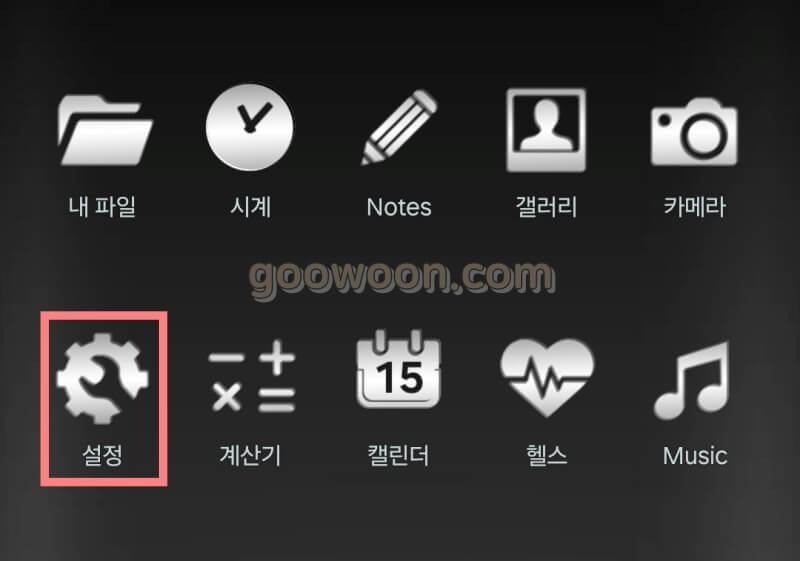
2. ‘유용한 기능’ 메뉴 클릭
다음으로, 설정 메뉴 중 ‘유용한 기능’ 항목이 보이실 겁니다. 클릭해 주세요.
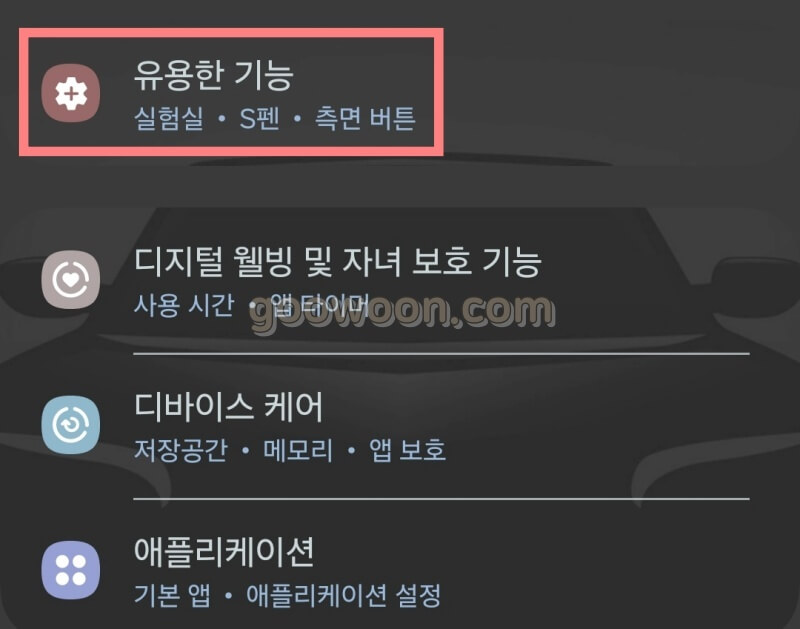
3. ‘측면 버튼’ 메뉴 클릭
화면을 아래로 조금 내려보면, ‘측면 버튼’ 항목이 있습니다. 역시 클릭해 주세요.
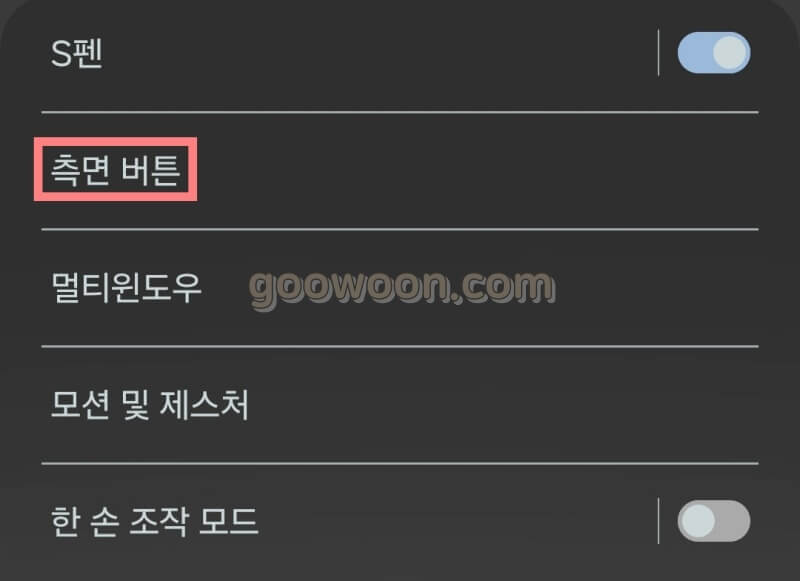
4. ‘전원 끄기 메뉴’ 설정
마지막 단계입니다. ‘측면 버튼’ 메뉴로 이동하면, 아래 이미지와 같은 영역이 보이실 겁니다. 초기 설정은 ‘빅스비 호출하기’로 되어 있을텐데요.
해당 항목을, ‘전원 끄기 메뉴’로 변경해 주세요. 그럼 ‘빅스비 버튼’이, ‘전원 전용 버튼’으로 변경 완료된 것입니다.
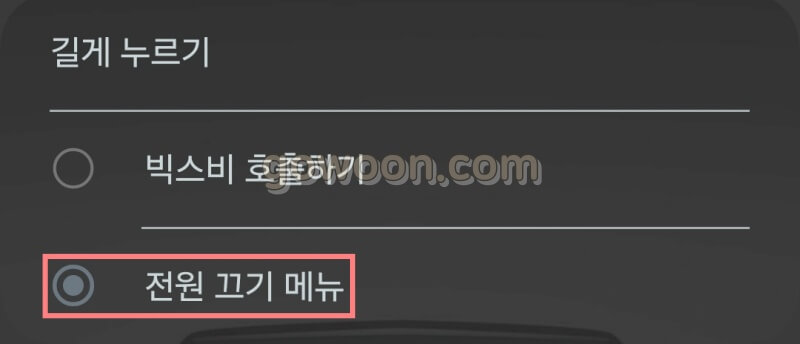
마치며
이상으로, ‘갤럭시 전원 끄기, 버튼 변경’ 방법에 대해 알아봤습니다. 자세히 설명하려다 보니, 본문에 이미지가 많이 들어갔는데요. 천천히 한 번만 해보시면 쉽게 설정 가능하실 것입니다.
그럼 도움 되셨길 바랍니다.



